Como regla general, la configuración predeterminada se devuelve de manera bastante simple: seleccionando la función "Establecer configuración predeterminada". Pero cuando se trata de restaurar la configuración del registro, pueden surgir dificultades. Es muy difícil restaurar el registro después de su limpieza analfabeta. Las operaciones suelen tener poco éxito y no siempre se consigue revertir el sistema. En la mayoría de los casos, debe reinstalar el sistema operativo.
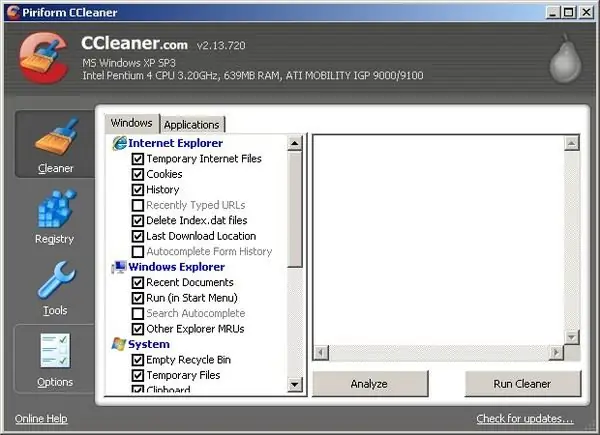
Es necesario
CCleaner, discos de instalación del sistema operativo
Instrucciones
Paso 1
Restaure el registro antes de limpiar directamente en el programa CCleaner.
Paso 2
Busque el archivo de ramas de registro remotas en los documentos con el nombre сс_20091224_184251.reg (los números indican el período de eliminación). Haga clic derecho para fusionar con la confirmación de los derechos de administrador, habiendo guardado previamente los archivos en un medio externo.
Paso 3
Si no hay un resultado positivo, realice una restauración del sistema. Para hacer esto, regrese a ese momento que es anterior al momento de la limpieza. Realice la operación abriendo las opciones Todos los programas - Accesorios - Peajes del sistema - Restaurar sistema.
Paso 4
Si el resultado es cero, reinstale el sistema operativo usando el disco de instalación.






